
32471_gpss_world_reference
.pdfудалит текущую закладку.
»Отменить все метки» - удалит все закладки. «Перейти к закладке» - переместит вас в место позиции текущей закладки с текущей позиции курсора.
Последние 2 пункта в меню «Поиск» работают с преобразователем сообщений об ошибке. Когда вы пытаетесь создать объект моделирования из модели, которая содержит синтаксические ошибки, циклический список сообщений об ошибках и размещениях создается в модельном объекте, заменяя все другие, которые были в нем до этого. Этот список становится частью модельного объекта и сохраняется с ним. Чтобы переместить список в каком-либо направлении используйте команды «Следующая ошибка» и «Предыдущая ошибка», чтобы отобразить сообщения об ошибках в строке состояния внизу главного окна. В то же время курсор позиционируется до ошибки в текстовом виде, так что вы можете корректировать его. Комбинации клавиш [Ctrl]+[Alt]+[N] и [Ctrl]+[Altl]+[P] позволяют вам просто управлять списком с клавиатуры.
Меню Вид
Оно включает в себя команды для контролирования того, что отображается в окнах. Первый пункт, «Заметки», позволяет вам видеть заметки, касающиеся GPSS World. Вы можете обновить их с minutemansoftware.com, если пожелаете.
Используя второй пункт, «Панель инструментов» вы можете скрыть или отобразить панель инструментов главного окна, переключая первый пункт в панели инструментов. Третий пункт, «Детали Объектов», позволяет вам изменить формат некоторой динамической имитации окна, чтобы показать больше или меньше деталей на экране. Последний пункт меню, «Часы», переключается включателем в существующем имитационном объекте. Если этот переключатель включен, изменения в системных часах имитации покажутся в нижней правой части строки состояния, когда один из этих имитационных объектов выглядит как активное окно. Это простой путь, чтобы удостовериться, что моделирование действительно запущена, но он снижает скорость имитации.
Командное меню
Связано с созданием и управлением имитационным объектом. Команда «Создать симуляцию» запускает высокопроизводительный преобразователь, чтобы создать объект моделирования, основанный на модельном операторе в существующем модельном объекте, и это является вложенным файлом. Вы столкнетесь, как правило, с ошибками, которые должны быть исправлены (смотри Поиск/Следующая ошибка выше). Команда «Ретранслировать» доступна, чтобы запустить преобразователь снова, когда ошибки будут исправлены.
«Повторить последнюю команду» - простой путь, чтобы сделать какое-либо действие от того же объекта. Оставшиеся команды меню представляют собой формальные команды GPSS. Большинство из них "быстрые" клавиши для легкого пользования и большинству может быть задана функциональная клавиша. Эти команды не действуют, если текущий объект моделирования не готов для них.
Вы можете нажать на последний пункт меню «Общие» в командном субменю для того, чтобы написать свой собственный модельный оператор, не внесенный ни в какие списки.
Меню Окно
Первые два пункта его могут быть использованы, чтобы упорядочить все, когда много окон открыто в пользовательской площади главного окна. «Элемент изображения» покроет пользовательскую площадь главного окна маленькими частями всех открытых окон, а «Каскад» скомплектует их в таком порядке, когда только все строки заголовка будут видны.
Следующие 2 пункта имеют свои субменю. Они используются, чтобы открыть окна и кадры в существующем имитационном объекте. Эти окна обсуждаются ниже. Они не действуют, пока текущий объект моделирования не готов для этого.
41
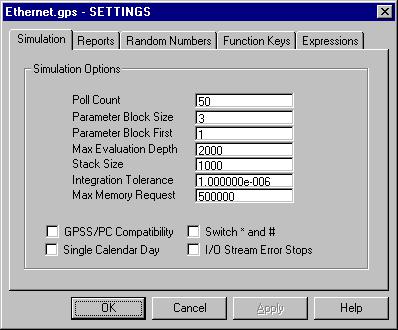
Меню Помощь
Меню «Помощь» может быть использовано, чтобы запустить систему помощи онлайн. Нижний пункт о GPSS World показывает версию ПО и пользовательское соглашение.
2.2.3 Установки
Установки - это набор значений, которые формируют цепочку выполняемых задач во всех объектах GPSS World. Они используются для контролирования имитации, возникновений отчетов, и содержимого окон и загрузочных функциональных клавиш.
Установки перенимаются. Когда вы создаете объект имитации, он перенимает исходные установки от своего модельного объекта. Подобным образом, отчетные объекты перенимают свои установки от имитационного объекта, который установил их. Отчет содержит только читаемые записи установок, которые действуют, когда запущено моделирование.
Текстовые объекты различны. Они всего лишь отображение простых текстовых файлов и не содержат копию установок. Это причина, по которой они - единственные объекты GPSS World, которые могут быть открыты внешними текстовыми редакторами. Другие объекты содержат установки, закладки, и в случае модельных объектов, списков данных, они сохраняются с объектами и мешают внешним текстовым процессорам. Если вам потребуется, вы можете переместиться из текста в текстовый вид объекта GPSS World, используя буфер обмена Windows.
Чтобы открыть окно установок, вы должны сначала открыть объект GPSS World. Затем выберете Edit / Settings, покажутся установки, и после нажатия на объект GPSS World они могут быть изменены. Ниже приведен пример окна установок для объекта с 5 закладками.
Страница Моделирования
Рисунок 2.2 – Страница моделирования окна установок
Страница имитации включает несколько значений, которые вы можете изменить, что затронет ограничения и поведение работающей имитации.
Установка Poll Count - это число блоковых входов, которые могут предприниматься до проверки любого вида прерываний (пауз), таких как, например, команда от пользователя. Если вы используете большое количество операционных параметров GPSS в своей модели, вы можете немного увеличить скорость моделирования, перенося их в блок параметров (Parameter Block). Чтобы так сделать, номер параметра должен быть
42
заблокирован в поле «Parameter Block Size», и номер первого параметра должен быть заблокирован в поле «Parameter Block First». Если вы используете имена взамен чисел, чтобы ссылаться на эти параметры, вы должны контролировать значения, дающиеся имени параметра, используя операторы EQU.
Максимальная величина значений (Max Evaluation Depth) используется для защиты против циклических ссылок в наборе PLUS-процедур. Если ваше моделирование с большим количеством вложений без циклических ссылок, вы можете увеличить значения, чтобы вместить любой уровень вложенных вызовов процедуры.
Размер стека (Stack Size) используется, чтобы распределить стековое пространство для вложенных PLUS-процедур и библиотек. Вы можете сохранить пространство, уменьшая эти значения, но если у вас возникла ошибка вследствие переполнения стека во время моделирования, вы можете увеличить его.
Поле допуска режима интегрирования (Integration Tolerance) используется для дальнейшей фазы моделирования. Если вы ослабили этот допуск, сделав его больше, интегрирование будет быстрее, но может потерять точность.
Требование максимальной памяти (Max Memory Request) указывает лимит на охватываемую RAM-память для таких структур, как таблицы и матрицы. Такой лимит полезен для отслеживания ошибок, но вы можете повысить его, если необходимо. Если ваша RAM-память запрашивает больше, чем доступно на вашем компьютере, администратор виртуальной памяти вашей оперативной системы увеличит эту дисковую функцию и, возможно, это дисковое пространство, используемое в различных целях.
4 чекбокса внизу страницы контролируют совместимость GPSS/PC, доступной только в Commercial Version, и показывают, каким образом обрабатываются потоки данных в моделировании .
Выберите чекбокс «GPSS/PC Compatibility», чтобы управлять имитацией в режиме совместимости GPSS/PC, как указано в разделе 1.5. Эта опция автоматически запустит опцию отдельный календарный день (Single Calendar Day), описанную далее.
Выберите чекбокс «Switch * and #» , чтобы обусловить [*] чертами, используемыми для мультипликации, и [#] для непрямой адресации GPSS внутри приблизительно другого пути.
Выберите чекбокс «Single Calendar Day», чтобы обусловить имитацию для использования отдельного FEC-time сегментной таблицы внутри многочисленных объектов. В определенных имитациях это может быть немного быстрее, но не изменит результаты имитации.
Выберите чекбокс «I/O Stream Error Stops», если вы хотите, чтобы какие-либо ошибки, например, "File Not Found" (файл не обнаружен) и "End of File" (конец файла), выявленные в потоках данных в моделировании, остановили его.
Если этот бокс не выбран, вы можете обработать эти ошибки самостоятельно в моделировании. Смотрите раздел 4.16 для более подробной информации о потоках данных.
Страница отчета
Страница отчета связана исключительно с появлением отчета или диаграммы. Стандартные отчетные опции групповых блоков включают в себя классифицированные подотчеты объектов GPSS, включенные в каждый стандартный отчет. Выберите их для внесения.
43
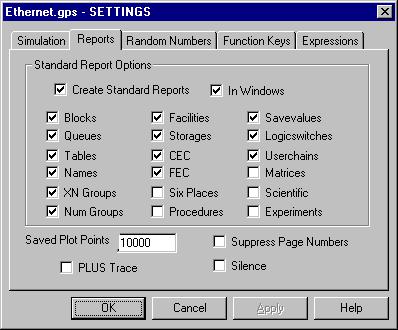
Рисунок 2.3 – Страница отчета окна установок
Выберите «Создать стандартный отчет» (Create Standard Reports) для возможности создания стандартного отчета автоматически, когда каждая имитация заканчивается. Команда «Отчет» (REPORT) все еще доступна, даже если она не выбрана.
Выберите чекбокс в Windows, чтобы открыть каждый отчетный объект в текстовом виде вместо каждого сохранения их в файле. Эти чекбоксы зависят от предыдущих открытых чекбоксов.
Выберите чекбокс «Six Places», чтобы установить точность действительный дробных чисел до 6 разрядов десятичной дроби взамен 3 в отчетах и сообщений о состоянии. Выберите чекбокс «Scientific», чтобы использовать экспоненциальный способ задания функции предельных чисел в отчете и в потоке данных.
Ниже группового блока опций стандартных отчетов располагаются еще 4 установки. Значения «Saved Plot Points» сообщают GPSS World, сколько пространства назначено циклическому буферу для последних точек диаграммы. Если вы прокрутите или напечатаете окно диаграммы, эти значения используются, чтобы восстановить диаграмму. Если вам недостаточно этого, левый сегмент прокрученной или напечатанной диаграммы может пропасть. Слишком большое значение может "засорить" виртуальную память. Выберите чекбокс «Suppress Page Numbers», чтобы предохранить GPSS World от вставки номера страницы в заголовке, когда текстовый вид объекта печатается.
Выберите чекбокс «PLUS Trace», чтобы разблокировать введение регистра трассировочных меток для каждой PLUS-процедуры, вызванной выполнением имитационного объекта. Аргументы оцениваются до внесения их в регистровое окно. Если вы вставите вызовы в какую-нибудь простую процедуру и включите «PLUS Trace», вы получите трассировочную метку ваших переменных в регистровом окне.
Выберите чекбокс «Silence», если ваши ошибки взаимодействуют с объектами, чтобы записать их беззвучно, без звукового сигнала.
Страница случайных чисел
Страница случайных чисел позволяет вам контролировать внутренние потоки случайных чисел моделирования и внутреннюю нумерацию дочерних объектов.
44
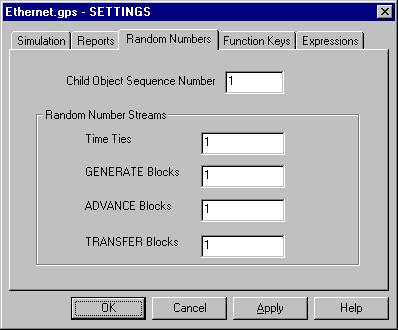
Рисунок 2.4 – Страница случайных чисел в окне установок
Чтобы сохранить уникальные имена объектов, GPSS World устанавливает последовательность и соответствие чисел именам новых созданных дочерних объектов.
Чтобы изменить его, измените поле «Child Object Sequence Number».
Группа блоков потоков случайных чисел включает в себя остающиеся на странице установки. Они определяют, какой поток случайных чисел используется для цели разрешения временных связей (Time Ties), время перемешивания в блоках GENERATE и ADVANCE, и следующих блоков в блоке TRANSFER.
Поле ввода «Time Ties» позволяет вам устанавливать, когда ближайшее событие произойдет, и следующее событие может быть выбрано случайно. Чтобы это сделать, поместите номер объекта генератора случайных чисел в поле ввода «Time Ties». Если вы используете значение 0, временные связи не будут случайны. Приблизительное значение одной части из миллиарда используется в эквивалентном критерии действительных временных значений.
Поле ввода «GENERATE Blocks» позволяет вам установить, какой генератор случайных чисел должен использоваться, в то время как «GENERATE Block» подсчитывает время между операциями А и Б. Если вы устанавливаете неположительное число, генератор случайных чисел использует 1.
Поле ввода «ADVANCE Blocks» позволяет устанавливать какой генератор случайных чисел используется, в то время как «ADVANCE Block» подсчитывает время выдержки от операций А и Б. Если вы устанавливаете неположительное число, генератор случайных чисел использует 1.
Поле ввода «TRANSFER Blocks» позволяет устанавливать, какой генератор случайных чисел используется, в то время как «TRANSFER Block» выбирает вероятное назначение блока. Если вы устанавливаете неположительное число, генератор случайных чисел использует 1.
Страница функциональных клавиш
Вы можете ввести операторы GPSS в поля на этой странице, чтобы загрузить их в функциональную клавишу, и/или вы можете изменить позиции табуляции в модельном объекте.
45
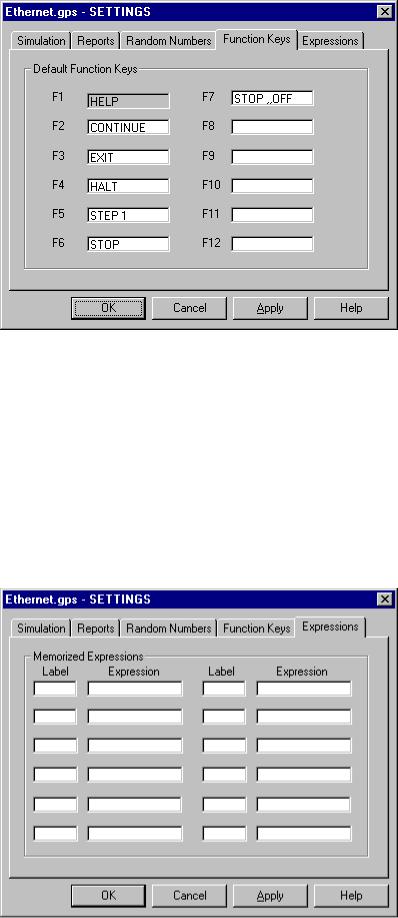
Рисунок 2.5 – Страница функциональных клавиш окна установок
Когда объект моделирования будет выбран, все, что вам потребуется сделать, чтобы послать к загрузке оператор GPSS - это нажать функциональную клавишу. Использование оператора INCLUDE позволяет вам отправить список операторов любой сложности, включая PLUS-процедуры и экспериментальные определения.
Секция «модельные позиции табуляции» (The Model Tabstops) позволяет вам установить табуляцию модельных объектов. Это желательно, когда вы используете блок создания диалогов (Block Creation Dialogs), который использует табуляции в блоках операторов, которые он создает.
Позиции табуляции блокируются для имитационных или отчетных объектов. Они должны быть ненулевыми и точно увеличенными от первой (крайней левой) до последней границы.
Страница выражений
Рисунок. 2.6 – Страница выражений в окне установок
46
Когда вы открываете окно выражений или окно диаграмм в имитационном объекте, вы должны установить выражение, которое должно быть просмотрено, также как и название, которое используется как ярлык. Эта страница позволяет вам сохранить комплекс выражений с имитационным объектом. Затем, когда вы откроете окно, использующие выражения, вместо того, чтобы переписывать их.
Как окно выражений, так и окно диаграмм дают вам шанс сохранить выражения непосредственно в рабочем окне. Вы можете сделать это следующим образом: выберите команду меню Edit / Expression Window и Edit / Plot Window. И затем, выбрав выражение, нажмите «Memorize».
Вы можете записать ярлык и выражение в окно настроек. Эффект такой же. Вы будете способны перенести обратно помеченные выражения легко, без выделения.
2.3 Контролирование сеанса
Нормальная установка GPSS World помещает строку в меню Пуск/Программы вашей операционной системы, которую вы нажимаете для запуска программы. Вы можете создать ярлык для GPSS World и разместить его на рабочем столе, или в любом другом месте по вашему пожеланию. Простое перетаскивание иконки GPSS World из меню Пуск. Вы можете открыть объект в сеансе GPSS World просто двойным щелчком на нем. Когда вы запускаете GPSS World в первый раз, программа регистрирует файловые типы и расширения GPSS World с операционной системой Windows.
Это позволяет Windows ассоциировать GPSS World с любым из его объектных файлов. Впоследствии вы можете, путем двойного нажатия на любой файловой иконке открыть сеанс GPSS World.
2.3.1 Использование главного окна
Когда вы начали сеанс, вы можете контролировать его, используя мышь и клавиатуру. Вы можете выбрать в меню пункты с помощью мыши, используя ускоряющие клавиши, указанные в меню. Многие взаимосвязи требуют от вас записать информацию, используя клавиатуру, и установить функциональные клавиши на вашей клавиатуре, которые могут быть загружены с любой командой, которую вы выберите. Как было описано ранее, вы редактируете настройки объекта для того, чтобы загрузить команды на функциональные клавиши.
Перед тем как начать, вы должны познакомиться с главным меню. Быстрый обзор представлен в разделе 2.2.2.
Большинство пунктов главного меню заблокированы и появляются серыми, до того как они могут быть использованы.
Поскольку вы открываете и создаете объект GPSS World, рабочее командное меню будет заблокировано, как следует.
Использование главного меню
Хотя все объекты GPSS World имеют маленькие меню в своих окнах, большинство действий начинается в главном меню. Все меню используются однообразно. Некоторые меню согласовывают данные в создании диалогового окна, содержащего некоторые контроллеры, таких как кнопки и поля ввода. Поля ввода обычно требуют от вас использования клавиатуры, чтобы записать дополнительную информацию.
Чтобы запустить действия меню, у вас есть три способа. Первый: вы можете просто использовать мышку для нажатия на требуемый пункт меню. Второй: вы можете нажать клавишу Alt , чтобы активировать меню, и затем нажать быструю кнопку в каждом пункте меню. Третий: если пункт меню нижнего уровня имеет быструю клавишу, показанную с права от имени пункта, вы можете просто нажать эту комбинацию клавиш, чтобы начать действие, если она заблокирована.
47
Быстрые клавиши
Быстрые клавиши - это комбинации клавиш, которые мгновенно вводят команды меню в GPSS World. Обычно они указанны справа от названия пунктов меню. Они заблокированы, только когда они выбраны в меню. Чтобы активировать быструю клавишу, удерживайте все клавиши в комбинации, исключая последние, затем нажмите последнюю клавишу, затем отпустите все клавиши.
Быстрые клавиши - это быстрый путь для того, чтобы отправить GPSS World прямо к имитационному объекту. Примеры:
[Ctrl]+[Alt]+[S] - создать имитацию [Ctrl]+[Alt]+[R] - ретранслировать
[Ctrl]+[Alt]+[L] - повторить последнюю команду
[Ctrl]+[Alt]+[C] - продолжить [Ctrl]+[Alt]+[H] - остановить
[Ctrl]+[Alt]+[1] – шаг 1
Управление текстовым видом
Клавиши управления текстовым видом позволяют вам переходить к специальным разделам текстового вида Пример:
[Ctrl]+[Alt]+[B] – Следующая закладка
[Ctrl]+[Alt]+[G] – Переход к строке [Ctrl]+[Alt]+[N] – Следующая ошибка [Ctrl]+[Alt]+[P] – Предыдущая ошибка [Ctrl]+[Alt]+[F] – Найти переместить
Ускорители правки текста
Редактирование это быстрое использование ускорителей правки текста вместо выбора меню.
Пример:
[Ctrl]+[Z] – Вставьте строку [Ctrl]+[D] – Удалите строку
[Ctrl]+[I] - Отменить
[Ctrl]+[C] – Копировать в буфер обмена [Ctrl]+[X] – Вырезать в буфер [Ctrl]+[V] – Вставить из буфера Также,
[Ctrl]+[Ins] - Копировать в буфер [Shift]+[Del] - Вырезать в буфер [Shift]+[Ins] - Вставить из буфера
Основные ускорители
Есть некоторые другие ускорители. Пример:
[Ctrl]+[O] – Открыть файл [Ctrl]+[S] – Сохранить файл [Ctrl]+[P] – Распечатать файл [Alt]+[F6] – Следующее окно [Shift]+[F6] - Предыдущее окно
48
Помощь онлайн
Клавиша [F1] открывает службу справки и поддержки. Вы можете рассматривать содержимое этой помощи в справочном руководстве GPSS World . Если пункт меню выбран, эта клавиша откроет контекстную «чувствительную» помощь в этом пункте. Или, если курсор вставлен в ключевое слово GPSS World, такое как например «Command Name» в текстовом виде, если вы нажмёте [F1] вы откроете справочное руководство онлайн по информации об этом.
Сообщения об ошибках
Когда операция не может быть завершена программа показывает сообщение об ошибке в диалоговом или текстовом окне. Большинство сообщений предназначены для самообъяснения. Исходя из этого, дальнейшее объяснение каждого сообщения может быть обнаружено в разделе 14 этого руководства.
Использование текстового окна
Текстовое окно всех объектов имеет свои возможности правки текста. Вы можете вводить текст в текстовое окно, открывая файл, печатая или вставляя из буфера обмена. Текст может быть изменён различными способами.
Существуют два выделительных индикатора, которые вы можете использовать, когда текстовый поле ввода активно. В текстовом поле курсор выглядит, как I-черта. Курсор - это мигающая вертикальная линия в текстовом окне, которая отмечает место ввода текста.
Доступные правочные операции:
Переместите курсор в позицию указателя мышки нажимая кнопку мыши 1. Переместите курсор с помощью стрелочки на клавиатуре.
Переместите курсор и прокрутке с помощью клавиш [PgUp] [PgDn]. Переместите курсор к началу и концу текста, нажимая [Home] и [End] . Прокрутите, используя панель прокруток в текстовом окне. Перейдите на следующую строку с помощью [Enter] .
Удалите выбранный текст с помощью [Del] . Отмените последнюю правку с помощью Edit / Undo . Удалите строку с курсором Edit / Delete Line.
Вставьте новую строку после курсора с помощью Edit / Insert Line .
Операции буфера обмена включают:
Вырезка текста, после чего удаленный текст размещается в буфере обмена. Вы также можете использовать комбинацию клавиш [Ctrl] + [X].
Копирование выделенного текста, после чего он размещается в буфере обмена. Комбинация клавиш [Ctrl] + [C].
Вставка текста из буфера обмена. Комбинация клавиш [Ctrl] + [V]. Другие операции, использующие быстрые клавиши, описывались ранее.
Вы можете поменять шрифт текста. Сначала выделите текст, затем выберите Edit / Font. Откроется диалоговое окно правки текста, где вы можете установить тип шрифта, размер и вид для выбранного текста. GPSS World использует по умолчанию шрифт Courier. Он имеет преимущество, так как является моноширинным с определенной шириной. Еще одно преимущество состоит в том, что в операторах сохраняется выравнивание.
2.3.2 Построение моделей
Физический процесс построения модели начинается с создания модельного объекта, содержащего модельные операторы, написанные вами. Модельные операторы описаны в главе 6, 7, 8 этого руководства. Часто, можно просто начать построение моделирования с изменения существующей модели. Папка Samples - богатый ресурс маленьких модельных объектов. Модельные операторы могут существовать, как текстовые объекты (.txt), так же
49
как и модельные объекты (.gps), позволяющие вам совместно использовать коды через проекты. Хотя только один модельный объект может быть в имитации, здесь также могут присутствовать множество текстовых объектов. Они связываются с модельным объектом через оператор INCLUDE, который рассматривает имя файла текстового объекта как аргумент.
Развитие модели начинается с открытия текстового вида модельного объекта. Полный набор операций текстовой правки доступен для изменения и добавления модельного оператора. Если вы предпочтете, использование блока ввода меню и одного или более блока создания диалогового окна, то можете быстрее установить блоковые операторы в вашем модельном объекте. Онлайн помощь поможет вам избежать всех ошибок. Модель должна быть транслирована в соответствии с созданием моделируемого объекта. Трансляция начинается через меню Command/Create Simulation в окне модели. Транслятор определяет, есть ли какие-нибудь синтаксические ошибки в модели. Если да, создается циклический список сообщений об ошибке, и затем ошибки могут быть обнаружены и исправлены быстрее. Если ошибок нет, результирующее моделирование автоматически отправит ее к объекту моделирования, перемещая остальные, которые уже существуют. Когда объект моделирования принимает имитацию, он немедленно разрешает все вставленные команды в порядке, указанном транслятором.
Команды INCLUDE
Вы можете использовать эти команды где угодно в модели, исключая PLUS-процедуру. Обычно, они используются в модельном объекте, чтобы включать в себя операторы одного или нескольких текстовых объектов. Оператор INCLUDE может включать до 5 вложений, но он не может быть использован внутри PLUS-процедуры.
Синтаксис этой команды: INCLUDE "FileSpec".
В месте, где вы располагаете слово, написанное курсивом FileSpec со своей файловой спецификацией, включая расширение (normally .txt), ставьте двойные кавычки. Директория по умолчанию такая же, как и у модельного объекта. Команды INCLUDE имеют и другие применения. Вы можете записать команду INCLUDE как общую интерактивную команду. Это обусловит тот факт, что модельный оператор должен быть транслирован и отправлен к объекту моделирования. Команда INCLUDE может быть задана и функциональной клавишей, как и другие команды. Поэтому отдельные клавиши могут переопределять комплекс командных файлов или PLUS-процедур.
До использования файла в команде INCLUDE, вы должны протранслировать его, чтобы удалить ошибки. Для этого скопируйте его модельный оператор в буфер обмена, откройте новый шаблон модельного объекта, вставьте в него из буфера обмена скопированное и протранслируйте это используя меню Command / Create Simulation. Это позволит вам исправить все синтаксические ошибки быстро до комбинирования текстового объекта в более совершенную модель.
Транслированные модели
Объекты моделирования начинаются как транслированные модельные объекты. Когда вы транслируете модель, выбирая Command/Create Simulation, транслятор программы проверяет синтаксис, создает имитацию и отправляет ее в новый созданный модельный объект. Если все успешно, транслирование активирует все интерактивные команды и имитации, так что состояние новой имитации может быть контролируемо. После этого вы можете отправить модельный оператор в существующую имитацию для обработки данных.
Программа включает в себя новый высокопроизводительный модельный транслятор, который быстрее предшествующего в сотни раз. Огромные модели транслируются не более, чем в считанные секунды. Когда транслятор обнаруживает одну или более ошибок в модели, он создает список сообщений об ошибках, который может быть доступен из текстового вида модельного объекта. Вы можете быстро проследить ошибку, используя
Search / Next Error или Search / Previous Error . Обе имеют быстрые клавиши. Каждая
50
